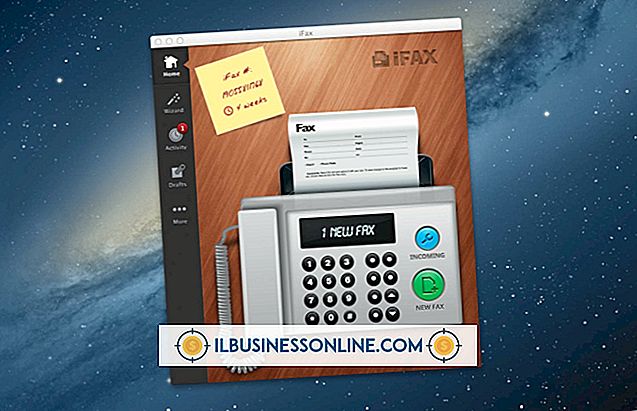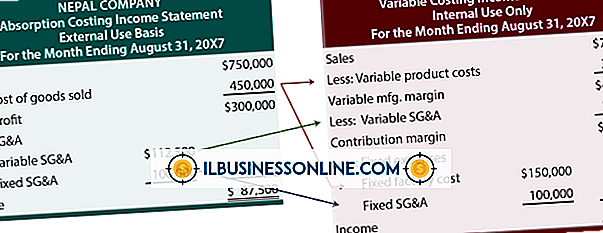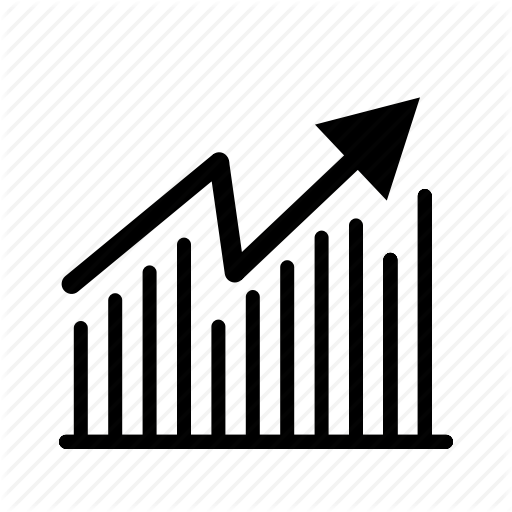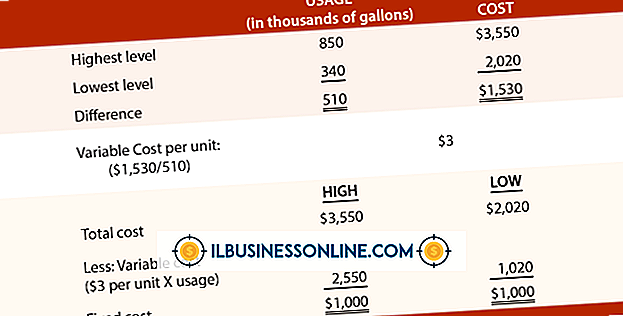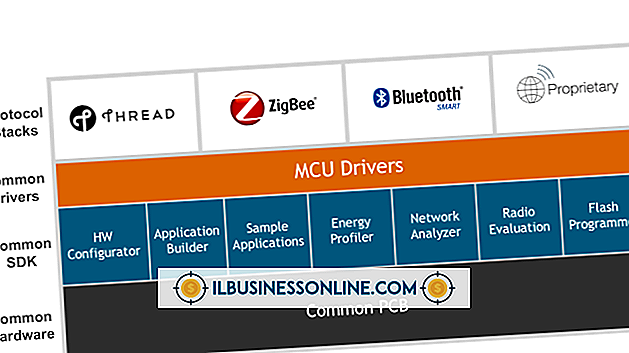개인 정보 보호 브라우징을 사용하지 않도록 설정하는 방법

많은 부모들이 브라우저 기록에서 방문한 사이트를 확인하여 자녀의 인터넷 사용을 모니터링합니다. 그러나 개인 정보 보호 브라우징을 사용하면 브라우저의 기록 목록에 방문한 사이트를 기록하지 않고 웹 서핑을 할 수 있습니다. Internet Explorer 및 Firefox와 같은 주요 브라우저에서 개인 정보 보호 브라우징을 비활성화 할 수 있습니다. 기술적으로 정통한 어린이는 브라우저 기록을 수동으로 삭제하고 캐시 데이터를 삭제하여 이러한 한계를 극복 할 수 있습니다. 사생활 보호 기능을 사용하지 않도록 설정하면 온라인 상태에서 자녀를 안전하게 지키기위한 마술 총알이 아니지만 부모를위한 수준의 보호 - 따라서 안심할 수 있습니다.
인터넷 익스플로러
1.
"Windows"키와 "R"키를 눌러 Windows 실행 대화 상자를 엽니 다.
2.
열기 필드에 "regedit.exe"를 입력 한 다음 "확인"을 클릭하십시오. Windows 레지스트리 편집기가 열립니다.
삼.
왼쪽 탐색 패널에서 "HKEY_LOCAL_MACHINE"항목 옆에있는 화살표를 클릭하여 카테고리를 확장하십시오.
4.
확장 할 "소프트웨어"옵션 옆의 화살표를 클릭 한 다음 "정책"을 클릭하십시오.
5.
범주를 확장하고 "Internet Explorer"항목을 찾으려면 "Microsoft"항목을 클릭하십시오. 항목이 존재하지 않을 수 있습니다.
6.
키가 나열되어 있으면 "Internet Explorer"키를 클릭하십시오. 그렇지 않으면 "Microsoft"카테고리 제목을 마우스 오른쪽 버튼으로 클릭 한 다음 표시되는 컨텍스트 메뉴에서 "New"옵션을 클릭하여 키를 만듭니다. "키"를 클릭하십시오. "이름"필드에 "Internet Explorer"를 입력하여 키의 이름을 지정하십시오. "Enter"키를 누르십시오.
7.
새 "Internet Explorer"키를 마우스 오른쪽 단추로 누른 다음 상황에 맞는 메뉴에서 "새로 만들기"를 다시 누릅니다. "키"를 클릭하고 "개인 정보"를 입력하여 Internet Explorer 범주 아래에 개인 키를 만듭니다. 엔터 키를 치시오."
8.
가운데 패널의 공백을 마우스 오른쪽 버튼으로 클릭 한 다음 "새로 만들기"를 클릭하여 또 다른 키를 만듭니다. "DWORD (32 비트) 값"옵션을 클릭 한 다음 "EnableInPrivateBrowsing"이름을 이름 필드에 입력하십시오. 새 DWORD 값의 데이터 필드에 할당 된 값은 기본적으로 일련의 0입니다. 즉, 사용 키는 실제로 Internet Explorer에서 개인 정보 보호를 사용하지 않도록 설정합니다.
9.
Internet Explorer를 열고 톱니 바퀴 아이콘을 클릭하여 설정을 테스트합니다. 안전 메뉴를 열려면 "안전"옵션을 클릭하십시오. InPrivate 옵션은 레지스트리 설정이 올바른 경우 안전 메뉴에서 사용할 수 없습니다.
Firefox
1.
Firefox를 열고 "Firefox"메뉴를 클릭하십시오.
2.
"도구"옵션을 클릭 한 다음 "추가 기능"을 클릭하십시오. 추가 기능 관리자 화면이 열립니다.
삼.
"추가 기능 가져 오기"옵션을 클릭 한 다음 검색 상자에 "개인 정보 보호 해제"를 입력하십시오. Enter 키를 누릅니다. 검색 결과에 개인 정보 보호 해제라는 추가 기능 확장이 표시됩니다.
4.
"Firefox에 추가"옵션을 클릭하여 브라우저에 확장 프로그램을 추가하십시오.
5.
Firefox 브라우저를 닫았다가 다시 엽니 다. 모든 개인 정보 보호 옵션이 사용 중지되었습니다. 추가 기능을 설정 한 상태에서도 사용자가 브라우저 기록을 삭제할 수 있습니다.
팁
- Internet Explorer에서 InPrivate 탐색을 다시 활성화하려면 EnableInPrivateBrowsing 키의 DWORD 값을 클릭하여 레코드를 편집합니다. DWORD 값을 "1"로 변경하십시오.
- Firefox를 안전 모드로 시작한 다음 애드온 관리자 화면에서 확장 프로그램을 제거하거나 비활성화하면 Firefox 개인 정보 보호 추가 기능을 비활성화 할 수 있습니다.
경고
- Windows 레지스트리 편집기를 사용하여 Windows 레지스트리를 편집 할 때 특히주의하십시오. 레지스트리에 실수가 있으면 컴퓨터를 부팅 할 수 없게 될 수 있습니다.
- 레지스트리를 통해 Internet Explorer에서 InPrivate 브라우징을 사용하지 않도록 설정하면 "Ctrl-Shift-P"의 바로 가기 키가 비활성화되어 개인 정보 보호 브라우징 창이 시작됩니다.
- 이 기사에 제공된 정보는 Internet Explorer 버전 10 및 Firefox 버전 20에 적용됩니다. 브라우저의 다른 버전에서는 지침이 약간 다를 수 있습니다.